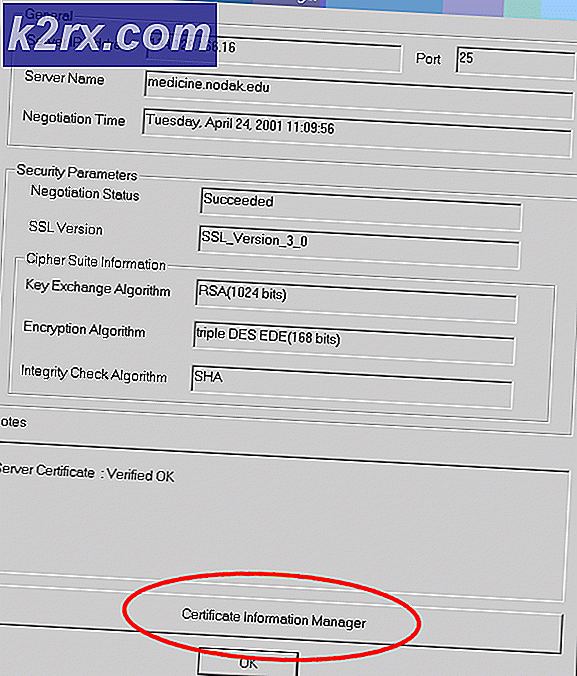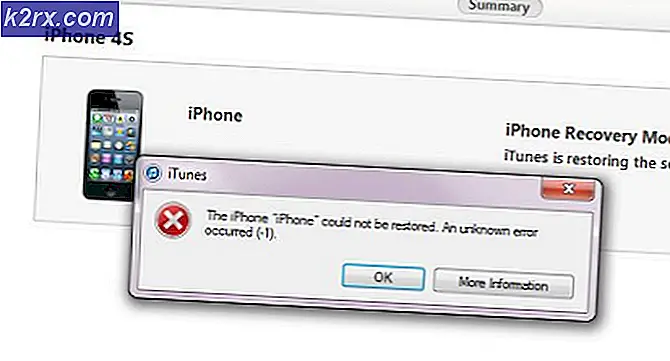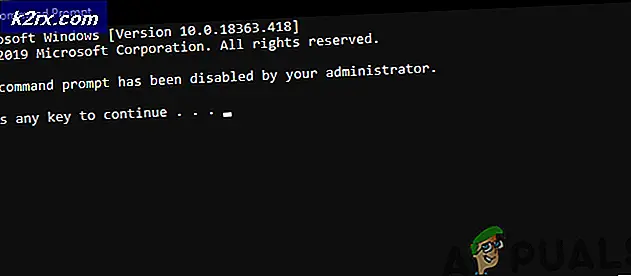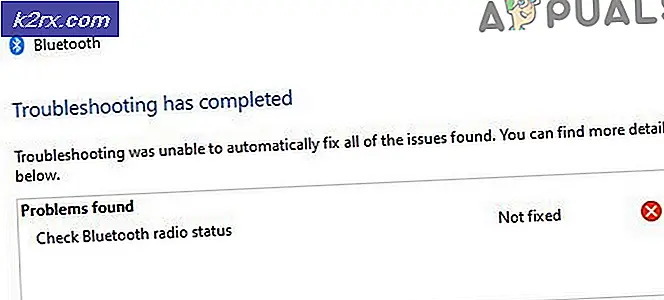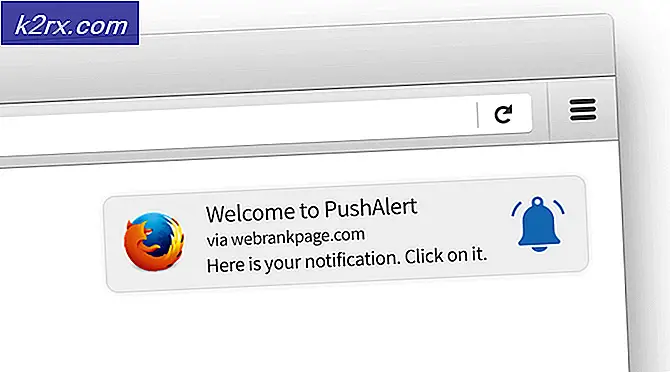Slik løser du ukjente enheter som vises i Enhetsbehandling
Windows Enhetsbehandling er i utgangspunktet et verktøy som lar deg identifisere all maskinvare som er koblet til eller en del av datamaskinen din. Det er nyttig for en rekke ting, fra å administrere drivere, det er å oppdatere dem eller rulle dem tilbake, og til og med avinstallere dem, for å aktivere og deaktivere bestemte enheter du trenger eller ikke trenger til enhver tid.
Det er imidlertid den merkelige situasjonen der en ukjent enhet vises i Enhetsbehandling. Det er en enhet som Windows ikke klarer å identifisere, og kan derfor ikke finne en driver for den. I de aller fleste tilfeller vil det gjøre enheten ubrukelig. Du kan se at en enhet er merket som Ukjent med det gule utropstegnet foran navnet.
Hvis du befinner deg i en situasjon der du har en enhet som Windows ikke vil identifisere, er det heldigvis en måte for deg å manuelt finne driveren og installere den selv. Etter at du har gjort dette, vil du kunne bruke enheten slik den var ment å bli brukt.
PRO TIPS: Hvis problemet er med datamaskinen eller en bærbar PC / notatbok, bør du prøve å bruke Reimage Plus-programvaren som kan skanne arkiver og erstatte skadede og manglende filer. Dette fungerer i de fleste tilfeller der problemet er oppstått på grunn av systemkorrupsjon. Du kan laste ned Reimage Plus ved å klikke herFinn enhetsdriveren ved å bruke maskinvare-IDen
- Åpne Enhetsbehandling ved å trykke Windows- tasten på tastaturet ditt og skrive Enhetsbehandling, og deretter åpne resultatet. Du vil bli presentert med en liste over enheter som er koblet til systemet ditt, og du vil merke den ukjente enheten med et gult utropstegn.
- Når du har funnet enheten, høyreklikker du den og velger Egenskaper fra rullegardinmenyen. I vinduet som åpnes, gå til fanen Detaljer . Velg Hardware Ids fra egenskapsmenyen .
- Den første verdien er maskinvare-IDen til enheten. Hva du bør gjøre er å ta IDen, kopiere den og gjøre et online søk etter det. Maskinvare-ID brukes av produktets produsent for å kunne identifisere enheten i sjøen av maskinvare, og derfor kan du bruke den til å gjøre det samme også. Du bør ha enheten og produsenten som følge av søket. Last ned driveren for riktig operativsystem fra produsentens nettsted .
- Når du har lastet ned driverne, går du til nedlastingsmappen din, finner du installasjonsfilen og installerer dem. Når veiviseren er ferdig installert, må du starte systemet på nytt for at endringene skal tre i kraft. Enheten din skal være fullt funksjonell nå, og vil ikke bli oppført som en ukjent enhet lenger.
Å ha en ukjent enhet som dukker opp i Enhetsbehandling, kan skremme deg, men det er ingenting annet enn Windows som ikke gjenkjenner en enhet. Noen ganger kan en enkel omstart løse dette, men du er langt bedre med å installere driverne selv, da dette vil sikre at du ikke får feilen igjen. Bare følg instruksjonene som er nevnt ovenfor, og du vil få enheten til å kjøre på kort tid.
PRO TIPS: Hvis problemet er med datamaskinen eller en bærbar PC / notatbok, bør du prøve å bruke Reimage Plus-programvaren som kan skanne arkiver og erstatte skadede og manglende filer. Dette fungerer i de fleste tilfeller der problemet er oppstått på grunn av systemkorrupsjon. Du kan laste ned Reimage Plus ved å klikke her